在我们的实际工作中,查找问题是非常常见的,同样的也会出现各种奇葩的表格数据。比如遇到以下问题:
如下图:要查找数据为4的数量
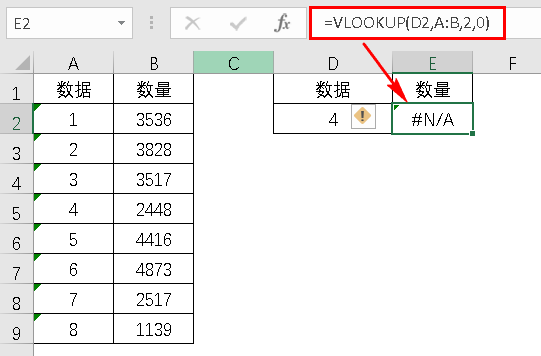
VLOOKUP(查找值,查找区域,要返回的结果在查找区域的第几列,匹配方式)
查找值:D2单元格内容
查找区域:A:B列
要返回的结果在查找区域的第几列:第2列
匹配方式:0(精确匹配)
这都没错啊,为什么结果会返回错误值#N/A呢?
细看之下你就会发现格式不一致
查找值数值型(D2单元格内容4是数值型)
查找区域文本型(A列的数据是文本型)
遇到这样的问题该怎么解决呢?
格式一致
一是可以利用分列功能将A列分列成常规,与D2单元格格式一致
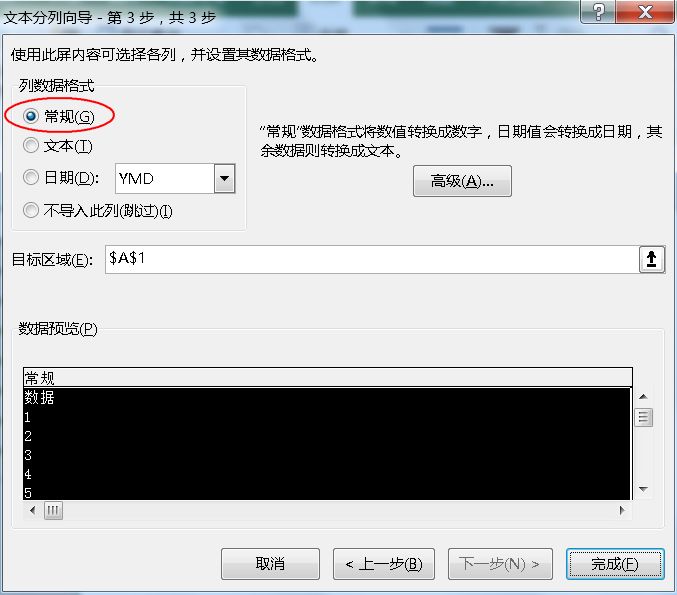
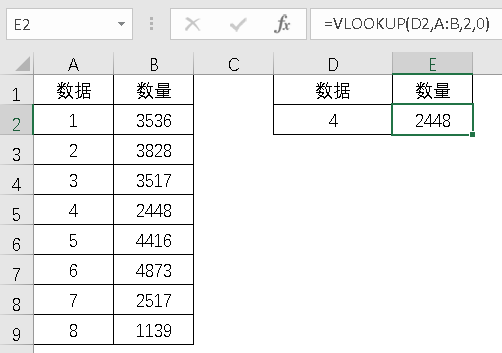
二是可以将D2单元格内容设成文本格式,与A列格式一致
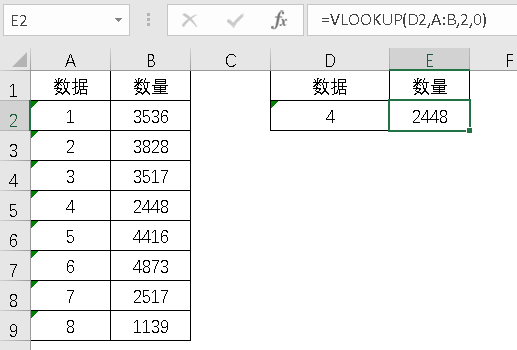
三是变公式
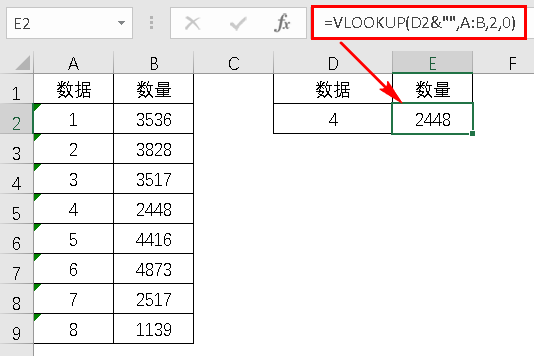
公式:=VLOOKUP(D2&"",A:B,2,0)
将查找值连接空(&"")变为文本
接下来顺便说下另一种格式不一致问题:
查找值文本型,查找区域数值型
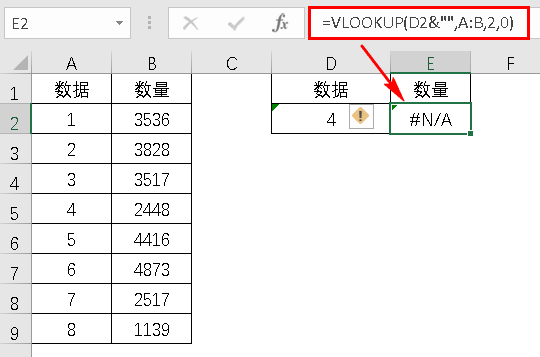
查找值文本型(D2单元格内容4是文本型)
查找区域数值型(A列的数据是数值型)
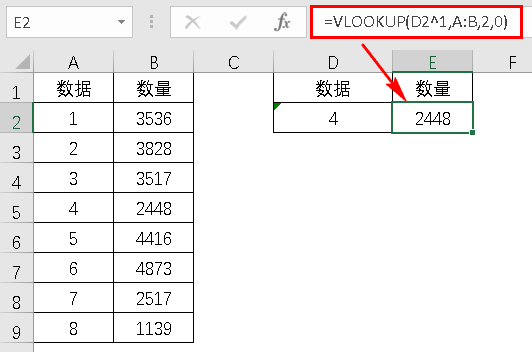
公式:=VLOOKUP(D2^1,A:B,2,0)
^1是将查找值转换成和查找区域一致的格式
转换方法多种:--、 0、-0、*1、/1...等等


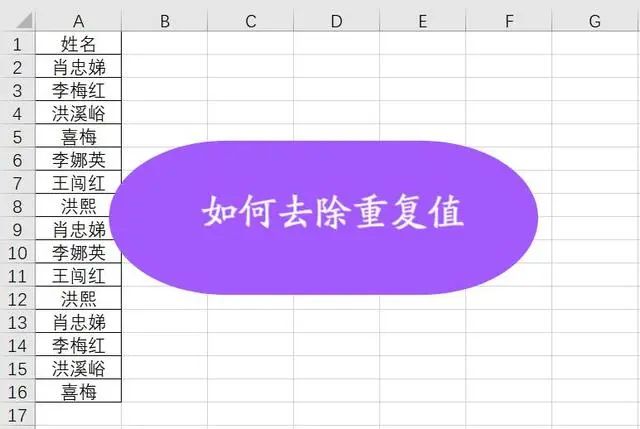
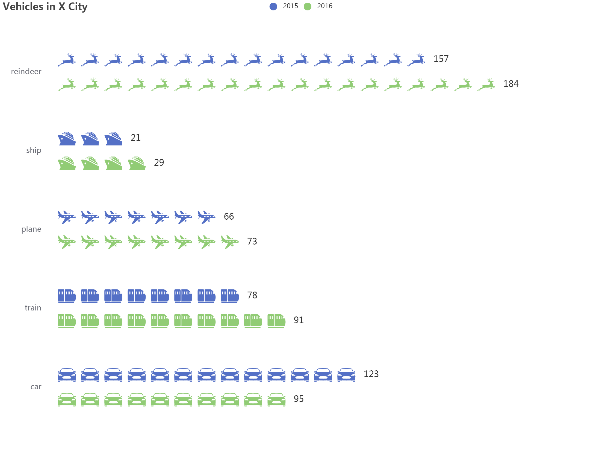

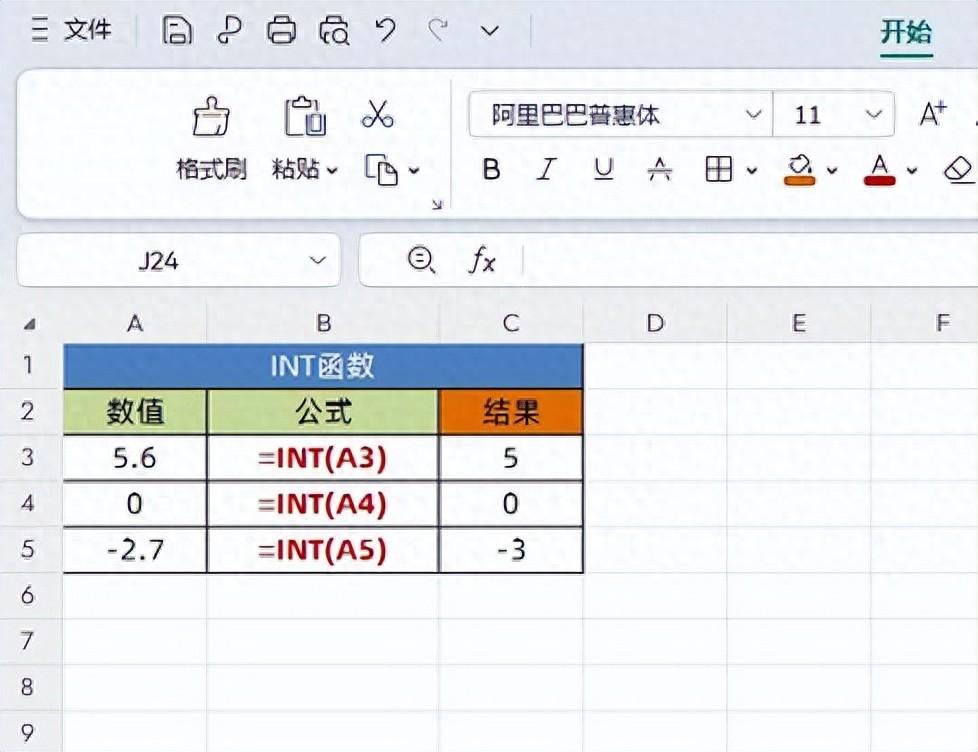

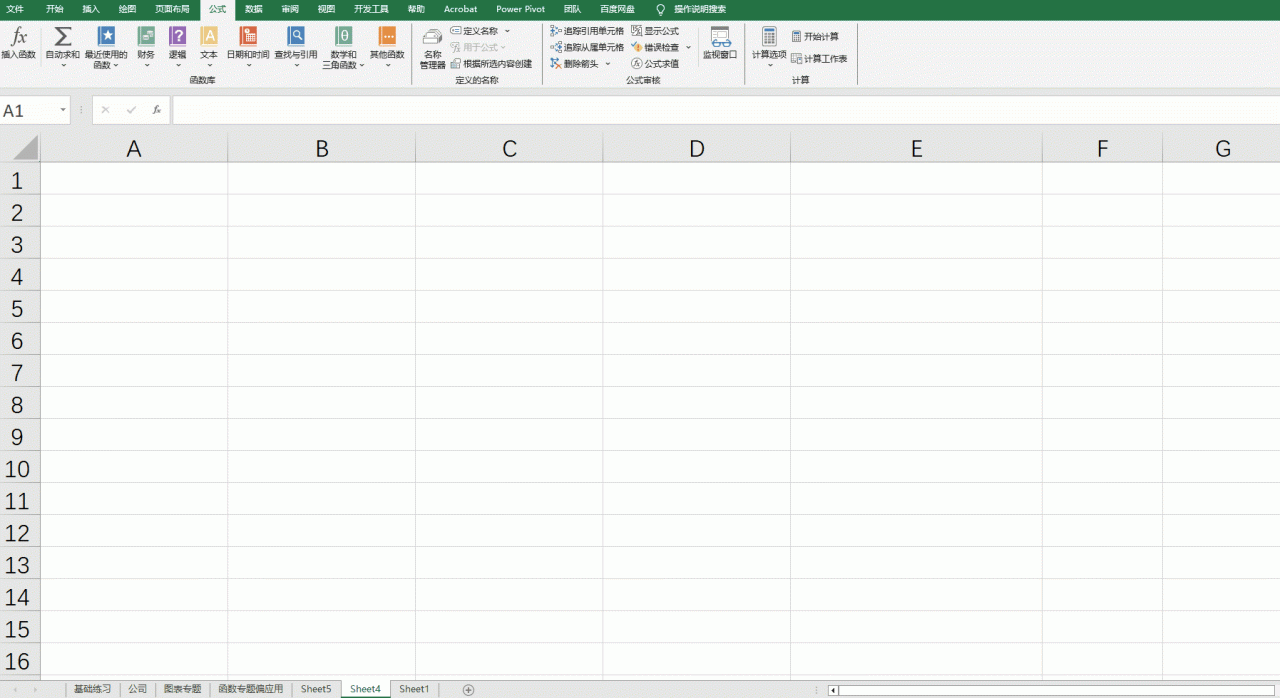
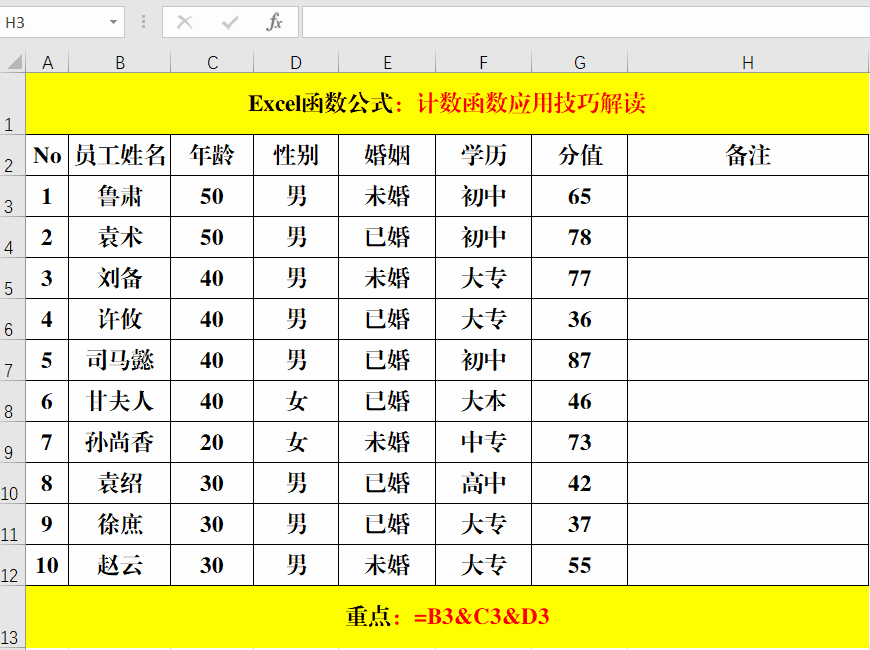
评论 (0)